Namestite Android Ice Cream Sandwich (ICS) na HP TouchPad
Android / / March 18, 2020
Ker se Ice Cream Sandwich počasi spopada z napravami Android, je zdaj priložnost, da svojemu HP TouchPadu privoščite nekaj ljubezni od velikega zelenega robota. Sledite tem preprostim korakom spodaj, da boste uživali v sledilni ploščici z WebOS in sladolednim sendvičem (CM9).
Opomba urednika: To je alfa programska oprema, kar pomeni, da so stvari zagotovo pokvarjene. Če se vam to zdi grozno, vam priporočam, da odložite, dokler ne obstaja stabilnejša različica. Tudi ta navodila so za linux, vendar bi bila OS X in Windows podobna. Če ste že zgodnji posvojitelj in radi potegnete svoje igrače, začnimo.
Najprej pojdite k uradniku CM9 ICS forum Objavi in naložite naslednje datoteke.
- gapps_ics_4.0.3_v10.zip (na voljo najnovejša različica tukaj)
- moboot_0.3.5.zip
- update-cm-9.0.0-RC0-Touchpad-alpha0.5-fullofbugs.zip
- update-cwm-tenderloin-1012.zip
- ACMEInstaller2
Nato naložite in namestite gonilnike Novacom s Palmovega spletnega mesta.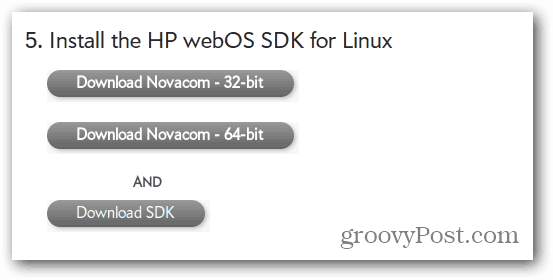
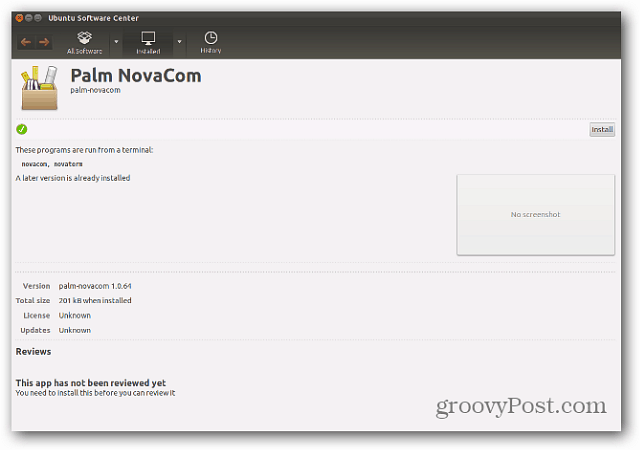
Zdaj, ko so nameščeni gonilniki Novacom, premaknite nekaj datotek, ki ste jih prenesli na sledilno ploščico. Priključite sledilno ploščico in jo nastavite na USB pogon.
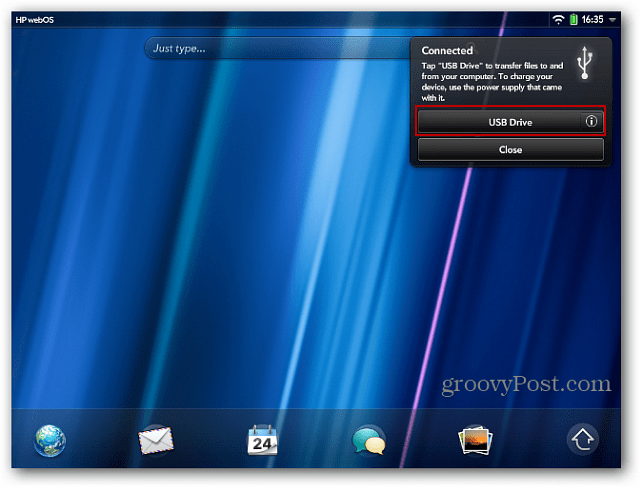
Preverite, ali imate na sledilni ploščici vsaj 2 GB prostega prostora. Ustvari mapo z imenom cminstall. Kopirajte datoteke, ki ste jih dobili iz objave na forumu CM9, v to mapo.
- gapps_ics_4.0.3_v10.zip
- moboot_0.3.5.zip
- update-cm-9.0.0-RC0-Touchpad-alpha0.5-fullofbugs.zip
- update-cwm-tenderloin-1012.zip
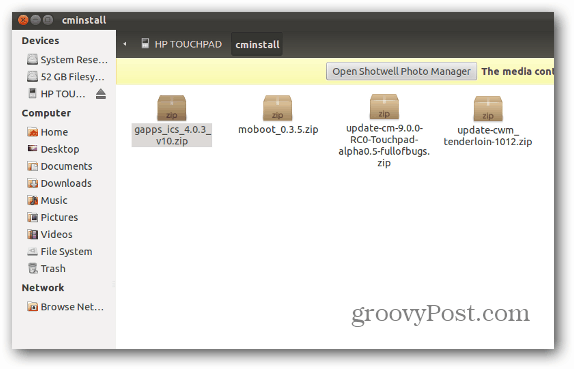
Zdaj, ko so datoteke na sledilni ploščici, kliknite gumb Izmet v nautilusu.
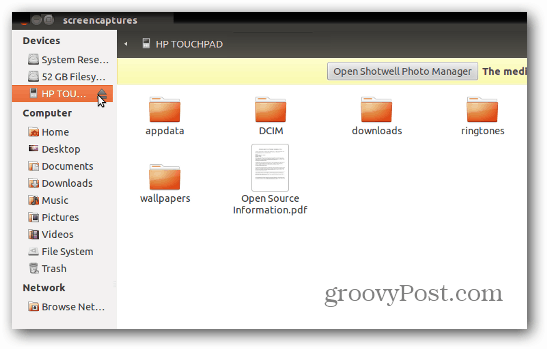
Pritisnite gumb za vklop in izklopite sledilno ploščico. Zdaj ste pripravljeni vse namestiti.
Hkrati držite gumb za povečanje glasnosti in gumb za vklop. Prikaže se velik bel beli simbol USB, ki označuje njegov čas za zagon namestitvenega skripta. Priključite sledilno ploščico nazaj v računalnik.
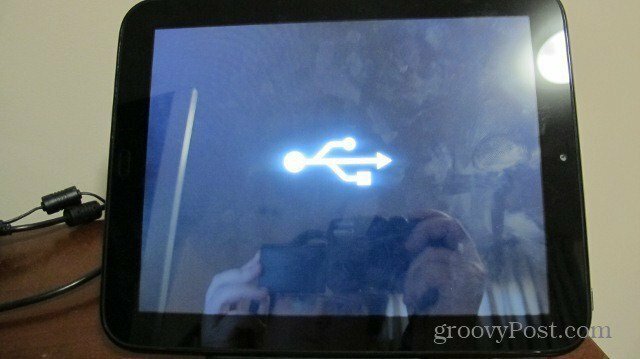
Odprite Terminal in spremenite imenik v tistega, v katerega ste prenesli datoteke.
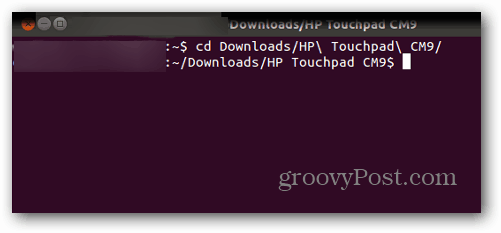
Zdaj tip: novacom boot mem: //
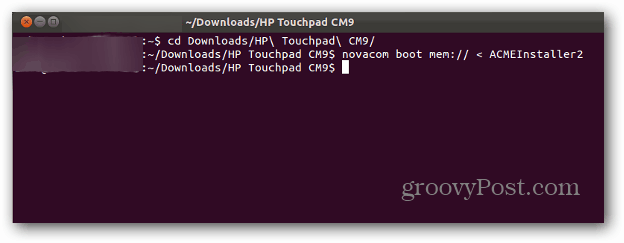
V tem trenutku boste na zaslonu videli veliko kul stvari. V tem trenutku se ne zajebavajte s tabličnim računalnikom in se ga ne dotikajte. Postopek bi lahko potencialno poškodovali. Ko je dokončana, se bo sledilna ploščica znova zagnala.
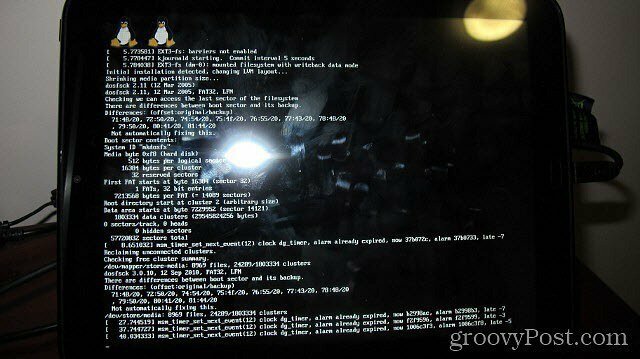
Ko se prikaže zagonski program, bodite pripravljeni na uporabo gumbov za glasnost. Uporabite glasnost navzdol, da označite Boot CyanogenMod, nato pa izberite njen sredinski gumb (tisti na dnu zaslona).
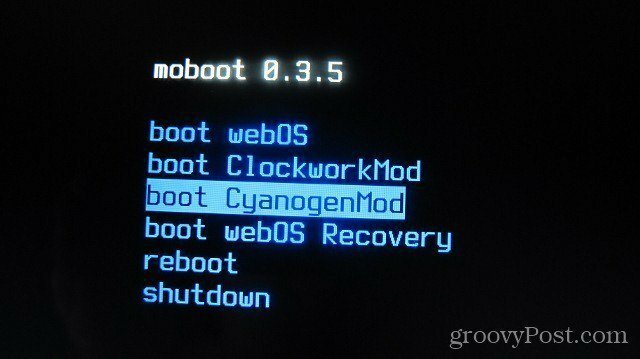
Zdaj bi moral videti zaslon za nalaganje CyanogenMod. To je dober znak!
Opomba: Če se je vaš zaslon dlje časa obtičal na zaslonu za nalaganje CyanogenMod, lahko pritisnete Power in sredinski gumb, da se sledilna ploščica prisili, da se izklopi. Ponovno ga vklopite, zaženite v WebOS in preprosto kopirajte zip datoteko CyanogenMod nazaj na sledilno ploščico in jo obnavljate ročno. Sledite istim korakom, ki jih bomo uporabili v kratkem, ko utripamo GAPP.
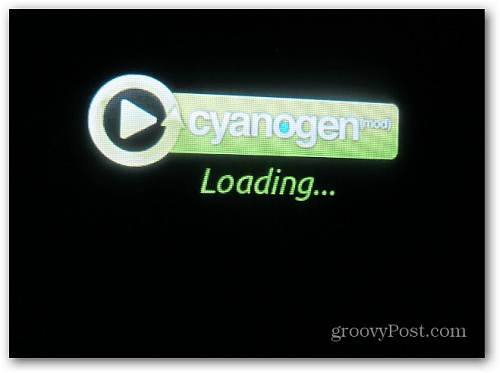
Čez minuto ali približno se prikaže zaslon dobrodošlice s sladoledom. Super!

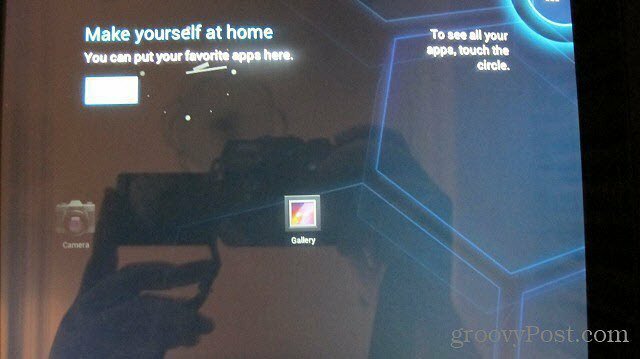
Če želite Gmail, Android Market in druge Googlove aplikacije, boste morali utripati datoteko GAPP s ClockworkMod Recovery.
Odprite aplikacijo Rom Manager in izberite »Ponovni zagon v obnovitev«.
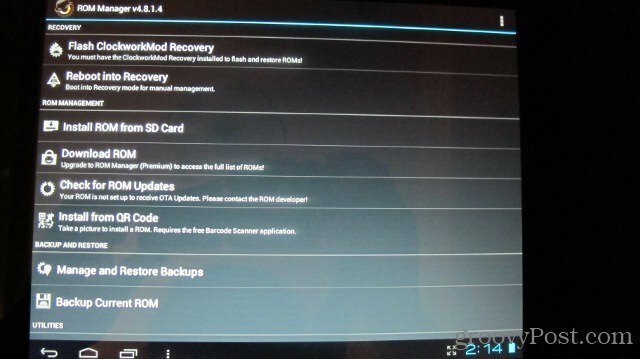
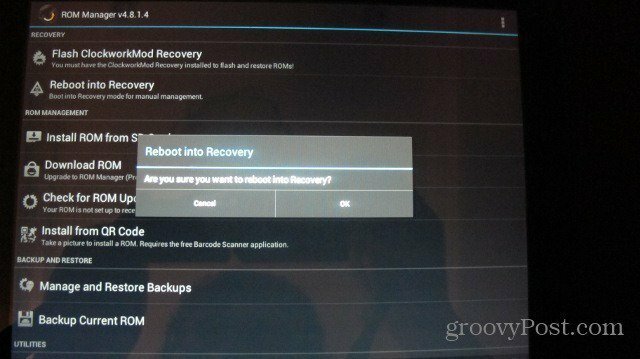
Ko je obnovitev naložena, uporabite gumbe za glasnost, da označite Namestite Zip s kartice SD in s sredinskim gumbom izberite.
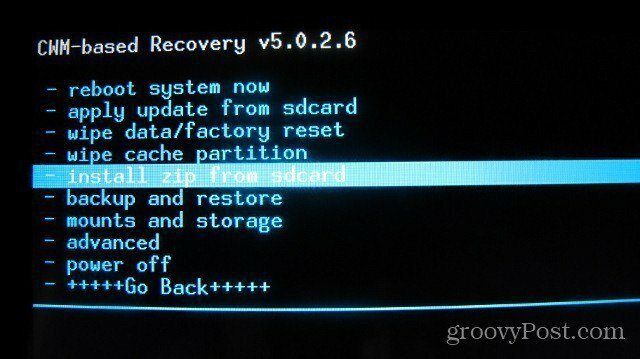
Nato preklopite navzdol, da izberete Zip File s SDCard-a, in pritisnite srednji gumb, da ga izberete.
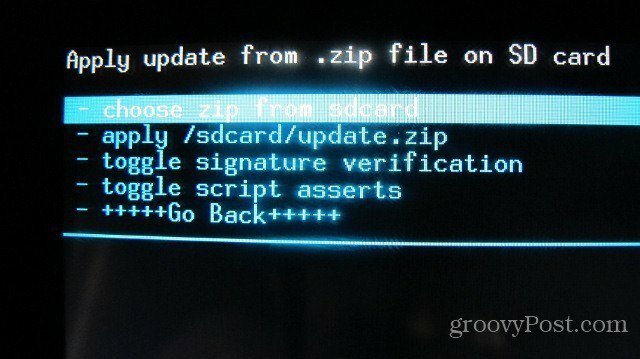
Z gumbom za glasnost in sredinskim gumbom odprite mapo cminstall in izberite datoteko GAPPS zip.
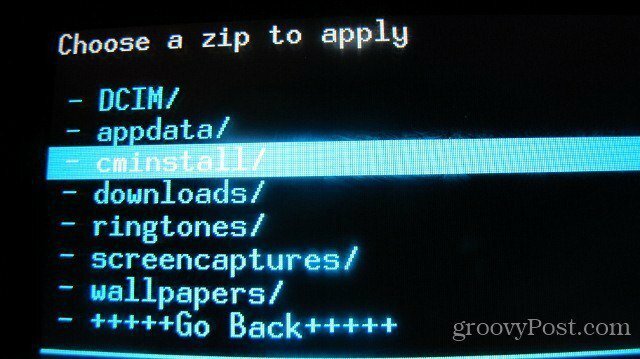
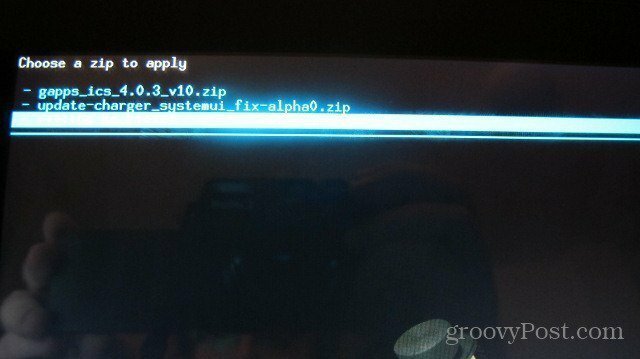
Zdaj boste morali preklopiti navzdol in izbrati Da, da začnete postopek namestitve.
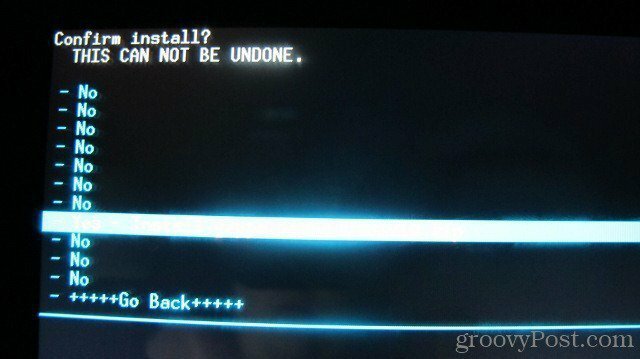
Ko je postopek namestitve končan, se s povratnim menijem vrnite v glavni meni in izberite Ponovni zagon.
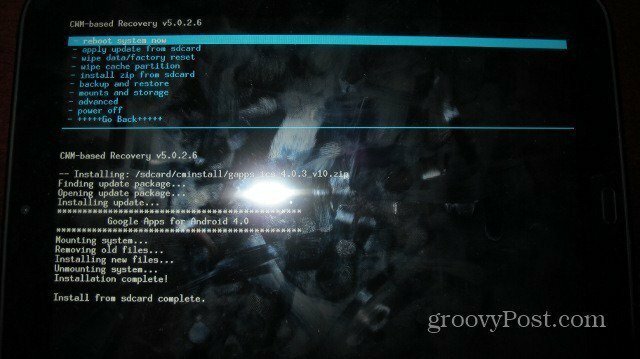
Uporabite Glasnost navzdol, da označite Boot CyanogenMod, nato pa ga izberite.
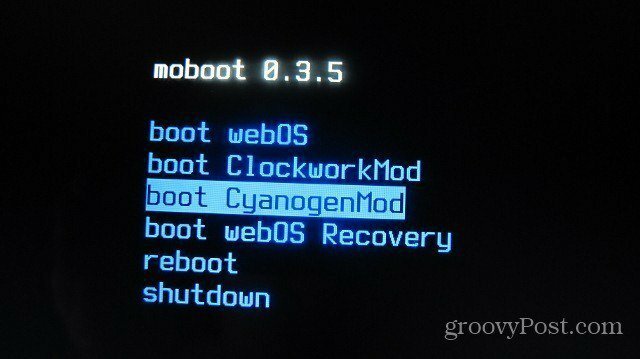
Ko se Android naloži, bi morali zdaj videti aplikacije, kot sta Gmail in Market. Odprite enega od njih in lahko bi lahko vnesli svoje Gmail podatke.
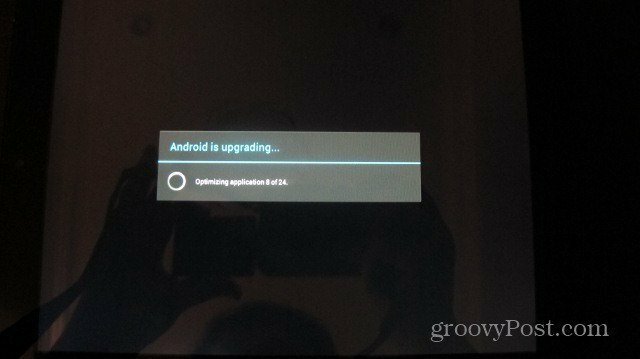
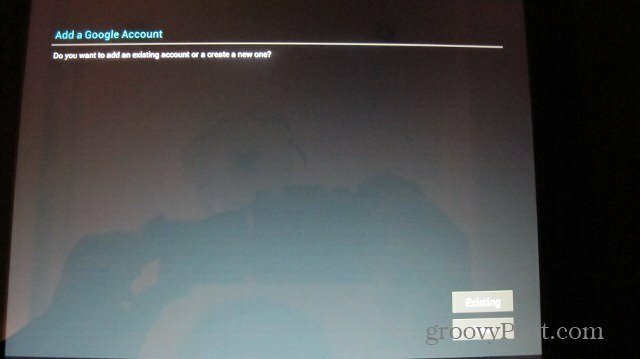
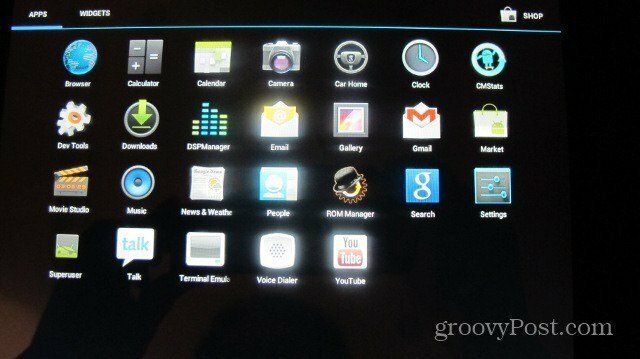
Končal si! Zdaj ste ponosni lastnik sledilne ploščice s CM9… Groovy!


